Содержание
Модуль Мои способы оплаты Opencart 3
- Описание
- Совместимость
- Типичные ошибки
- Отзывы
Модуль предназначен для добавления собственных способов оплаты в интернет-магазин на Opencart 3. Он позволяет устанавливать зависимости добавленных способов оплаты от разных параметров заказа.
Каждому методу модуля «Мои способы оплаты» можно задать свою стоимость, свои зависимости, статус заказа после завершения, описание и логотип, инструкцию по оплате.
Также каждому платежному методу можно указать ссылку для автоматической переадресации клиента на страницу оплаты. Есть возможность интегрироваться в платежный шлюз, передавать параметры заказа в запросе и получать ответ от платежной системы и обрабатывать его. Также можно работать и по протоколу API платежный систем.
Зависимость способов оплаты:
— от суммы заказа;
— от веса заказа;
— от количества товаров в корзине;
— от товаров, их категорий и производителей;
— от групп клиентов;
— от способов доставки;
— от геозоны (регионов), страны или городов;
— от купонов и сертификатов;
— от даты и времени, а также дня недели;
— валюты и магазина.
Установка модуля:
1. Установить localcopy, если его у вас еще нет.
2. Загрузить архив модуля в разделе Установка модулей.
3. Обновить кэш модификаторов.
4. Обновить кэш twig-шаблонов.
5. Перейти в Модули > Модули > выберите тип модулей «Способы оплаты» > включите модуль «Мои способы оплаты»
6. Редактируйте модуль, добавьте свои способы оплаты.
Значение некоторых полей в модуле:
«Success URL» — ссылка на которую будет возвращен покупатель после оформления (и оплаты) заказа. Можно также указывать здесь ссылку на страницу оплаты, если метод оплаты не предусматривает передачу каких-то данных о заказе в патежный шлюз.
«Callback URL» — ссылка на скрипт-обработчик, которая будет вызываться в фоновом режиме после завершения заказа на последней стадии перед переходом на Success URL.
«Redirect URL» — ссылка для перенаправления клиента на страницу оплаты, если необходимо передавать дополнительные данные о заказе из поле «Передаваемые данные».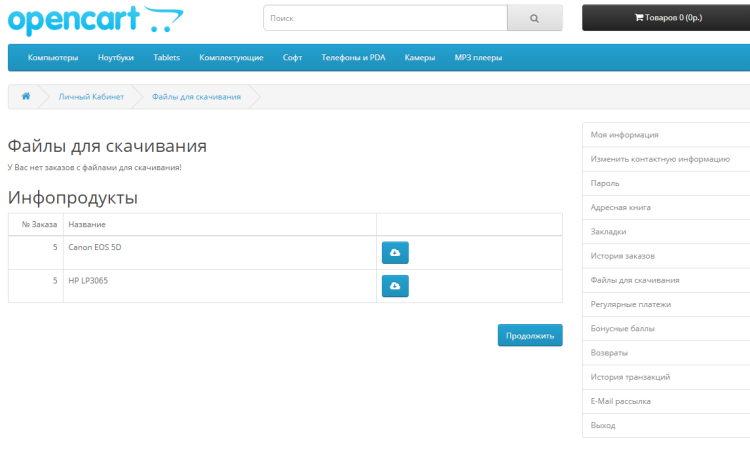
«Данные (Data)» — json массив с параметрами, которые нужно передать на Redirect URL, например номер заказа, сумма заказа и другие параметры по документации платежной системы
«Условия успешной оплаты» — если вы хотите изменить статус заказа после оплаты только после проверки каких-то параметров, укажите здесь условия проверки. Пример такого условия: first_var === false && second_var == «success». Обратите внимание, что вам не нужно использовать знак доллара ($) с именем переменной, как в PHP. Переменные будут извлечены из данных ответа платежного шлюза на Success URL. Вы также можете использовать любую функцию php для параметра левой стороны, инкапсулированного с двойным подчеркиванием, например __is_numeric__ price == true, где is_numeric — имя функции, а price — имя переменной
Лог изменений:
12.10.2020 — решена небольшая проблема с совместимостью с модулем «Мои способы доставки»
18.11.2020 — исправлена работа зависимости от способов модуля «Мои способы доставки»
19. 11.2020 — улучшена совместимость с модулями оформления заказа
11.2020 — улучшена совместимость с модулями оформления заказа
21.11.2020 — решен баг при массовом выборе категорий в зависимостях
- Opencart 3.0.0.0
- Opencart 3.0.1.1
- Opencart 3.0.1.2
- Opencart 3.0.2.0 или ocStore 3.0.2.0
- Opencart 3.1.0.0
- Opencart 3.0.3.1
- Opencart 3.0.3.2
- Opencart 3.0.3.3
- Opencart 3.0.3.6
- Opencart 3.0.3.7 и OcStore 3.0.3.7
1. «Директория не доступна для записи!» или «Папка не разрешена для записи!»»
Решение проблемы:
Скачайте и установите дополнение Localcopy OCMOD
После установки этого дополнения нужно перейти в раздел Модификаторы и нажать кнопку «Обновить модификаторы». После этого можно устанавливать другие модули.
2. Модуль установился и работает в админке, но на сайте ничего не отображается
Возможно несколько проблем и вариантов их решения:
1.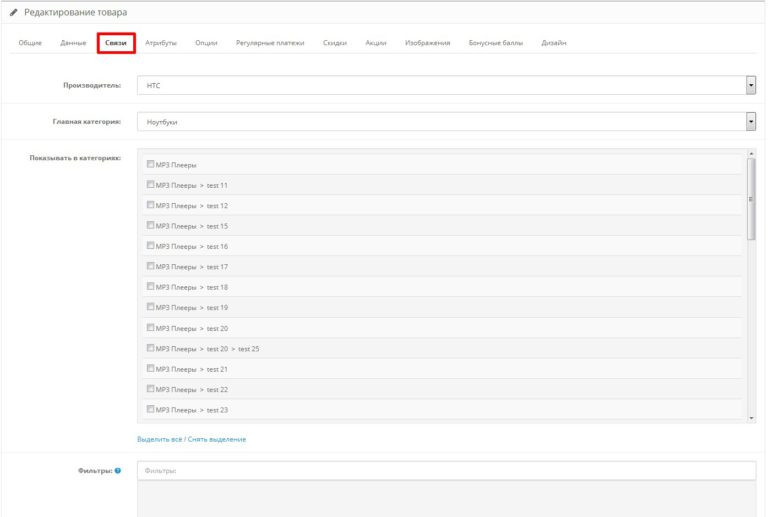 Не сброшен кеш шаблона — нужно обновить кеш [скриншот]
Не сброшен кеш шаблона — нужно обновить кеш [скриншот]
2. Вы раньше редактировали файлы шаблона через админку в разделе «Редактор темы», тогда этот файл сохранился в базе данных и на него уже не влияют ocmod-модификаторы, это проблема Opencart 3. Вам нужно установить фикс [скачать] и обновить модификации в админке.
3. Ваш шаблон устроен на TPL-файлах (*.tpl), в то время, когда в Opencart 3 шаблоны должны быть в формате TWIG (*.twig). Проблема в том, что ocmod-модификаторы не влияют на TPL-файлы — все изменения нужно вносить в эти файлы вручную.
3. Ошибка 500 Internal Server Error
Нужно включить вывод всех ошибок php на экране — для этого в файле .htaccess в конце нужно добавить строки:
php_value display_errors 1
php_value display_startup_errors 1
php_value error_reporting E_ALL
Теперь вместо ошибки 500 должен отображаться код ошибки, который укажет на проблему.
4. Не работает модуль на Opencart 3. 0.3.6
0.3.6
В официальных сборках Opencart 3.0.3.5 — 3.0.3.6 есть баг — там модификаторы не работают с twig-файлами из-за ошибки в стандартном модификаторе /system/modification.xml — вторая операция из этого модификатора не срабатывает.
Проблема есть на оф. гитхабе и предложено решение https://github.com/opencart/opencart/blob/3.0.x.x_Maintenance/upload/system/modification.xml
Мы сделали фикс-модификатор по этим рекомендациям, он заменит файл /system/modification.xml на правильный.
Решение проблемы:
1. Сделайте резервную копию вашего файла /system/modification.xml
2. Скачайте фикс-модификатор по ссылке и установите его у себя в админке
3. Обновите кэш модификаторов
4. Обновите кэш twig-шаблонов
Включите javascript, чтобы увидеть комментарии
Настройка приёма платежей в OpenCart 1.5
Модуль поддерживает несколько платёжных сервисов ЮMoney.
ЮKassa
Через ЮKassa можно включить прием платежей на сайте. Доступны все популярные способы: банковские карты, электронные кошельки, наличные, интернет-банки, баланс мобильного и другие.
Доступны все популярные способы: банковские карты, электронные кошельки, наличные, интернет-банки, баланс мобильного и другие.
Это сервис для бизнеса: для работы с ним нужен договор, деньги будут поступать на расчетный счёт компании.
Подключить ЮKassa
ЮMoney
Через ЮMoney можно включить на сайте приём платежей с банковских карт и из электронных кошельков. Деньги будут приходить в кошелёк ЮMoney, договор не нужен.
Создать кошелёк
- Установите модуль vQmod по инструкции
- Скачайте архив с модулем ЮKassa
- В архиве найдите папку src и скопируйте её содержимое в корневую папку сайта на вашем сервере.
- В панели управления сайтом выберите Дополнения — Оплата.
- В строке с названием «ЮMoney» нажмите Установить.
- Перейдите по адресу и дождитесь сообщения об успехе. Если сообщение не появилось, начните сначала.
Подключите ЮKassa
Если магазин к модулю ещё не подключен, нажмите на Подключить магазин.

Если магазин подключен и вы хотите его поменять или переподключить, нажмите Сменить магазин.
Откроется всплывающее окно. Если не открылось, возможно, браузер его заблокировал — разрешите открывать всплывающие окна на этом сайте.
Разрешите выдать доступ к ЮKassa.
Выберите магазин, который хотите подключить к модулю.
Введите код из смс → всплывающее окно закроется и появятся данные по подключенному магазину.
Если вышла ошибка, перезагрузите страницу и войдите в ЮKassa ещё раз.
В панели управления Opencart откройте настройки модуля (Дополнения — Оплата — Изменить в строке с названием «ЮMoney»).
Выберите вкладку ЮKassa и сверху поставьте галочку Включить прием платежей через ЮKassa.
Заполните поля shopId и Секретный ключ: оба параметра можно взять в личном кабинете ЮKassa.
Отметьте удобный сценарий выбора способа оплаты:
- На стороне ЮKassa,
- На стороне магазина.

Если вы выбрали сценарий оплаты «на стороне магазина», поставьте галочки напротив тех способов оплаты, которые указаны в вашем договоре с ЮMoney.
В выпадающих списках отметьте страницы, которые увидят ваши покупатели при:
- успешной оплате заказа,
ошибке при оплате.
Если подходящих страниц нет, их нужно создать.
В поле Название платежного сервиса напишите «ЮKassa».
Если вы настраивали отправку чеков в налоговую через партнеров ЮKassa (по 54-ФЗ), включите отправку данных для чека.
Укажите, какую ставку НДС ставить в чеке:
- ставка по умолчанию будет в чеке для товаров, у которых вы не указывали НДС раньше.
ставки, которые уже есть в вашем магазине, нужно сопоставить со ставками в ЮKassa.
Помощь ЮKassa: отправка чеков по 54-ФЗ
Чтобы фискальные документы соответствовали ФФД 1.05, настройте Признак способа расчёта и Признак предмета расчёта.

Признак способа расчёта (способ расчёта) — это категория способа, которым вы принимаете оплату (оплата в кредит, предоплата, полный расчёт и т.д.)
Признак предмета расчёта (предмет расчёта) — это категория товаров и услуг, которые вы продаёте (товар, услуга, ставка в игре и т.д.)
В настройках модуля устанавливаются значения по умолчанию: они подставляются для всех товаров, у которых эти значения не заданы отдельно. Если нужно задать значения отдельно, сделайте это в карточке товара.
Второй чек
Когда вы настроили всё для 54-ФЗ, можно перейти ко второму чеку. Поставьте галочку, чтобы модуль формировал закрывающий чек. Второй чек появится, если в заказе есть позиции с полной предоплатой, и этот заказ перешёл в выбранный статус. Например, «Оплачен».
Запись об отправке второго чека появится в истории заказа.
Внизу страницы есть раздел «Дополнительная информация для администратора». Найдите в нём Статус заказа после оплаты и выберите статус, который будет присвоен заказу, если его оплатили через ЮKassa.

Нажмите Сохранить в правом верхнем углу. Готово: можно проверять прием платежей через ЮKassa.
Чтобы настроить приём платежей по этой инструкции, нужен номер кошелька ЮMoney. Создать кошелёк
В панели управления Opencart откройте настройки модуля (Дополнения — Оплата — Изменить в строке с названием «ЮMoney»).
- Выберите вкладку ЮMoney и поставьте галочку «Включить приём платежей».
- Укажите номер кошелька, в который надо зачислять платежи.
- Поставьте галочки рядом со способами приема платежей, которые вам нужны.
Внизу страницы есть раздел «Дополнительная информация для администратора». Найдите в нём Статус заказа после оплаты и выберите статус, который будет присвоен заказу, если его оплатили через ЮMoney.
Сохраните настройки. Готово, можно проверять приём платежей.
Если включена отложенная оплата, платеж банковской картой проходит в два этапа:
- При оформлении заказа на сайте банк блокирует нужную сумму на карте клиента.

- Магазин подтверждает платеж или возвращает деньги клиенту.
В таком случае, если заказ отменится или товара не будет в наличии, магазин сможет легко вернуть деньги. Комиссии за такой возврат нет.
Перейдите в Дополнения — Оплата.
На открывшейся странице найдите метод оплаты ЮMoney и нажмите кнопку Изменить.
Откроются настройки модуля ЮMoney. Здесь нужно установить галочку напротив пункта Включить отложенную оплату, чтобы включить функцию.
Когда функция включена, у заказов появляются новые статусы: «Ожидает подтверждения» и «Отменён». Статусы нужно настроить в форме, которая появится после включения отложенной оплаты.
Потом не забудьте сохранить настройки.
Перейдите на страницу со списком заказов: Продажи — Заказы.
В списке заказов найдите тот, который ожидает подтверждения. У него будет кнопка Подтверждение.
 Нажмите её, чтобы перейти в форму подтверждения или отмены платежа.
Нажмите её, чтобы перейти в форму подтверждения или отмены платежа.В этой форме отображается основная информация о платеже. Для обработки платежа нажмите одну из кнопок: Подтвердить платёж или Отменить платёж.
Действие происходит сразу после нажатия кнопки.
B2B-платежи в ЮKassa позволяют принимать на сайте оплату от юридических лиц.
После установки модуля ЮKassa найдите в списке платёжных модулей «ЮMoney: Сбербанк Бизнес Онлайн». Нажмите Установить.
Чтобы B2B-платежи через Сбербанк Бизнес Онлайн работали, включите эту опцию в настройках модуля:
После каждой оплаты через B2B-платежи ЮKassa формирует платёжное поручение, в котором указано назначение платежа. Если нужно, вы можете изменить шаблон.
Внимание. При оплате через Сбербанк Бизнес Онлайн есть ограничение: в одном заказе могут быть только товары с одинаковой ставкой НДС. Если клиент положит в корзину товары с разными ставками — мы покажем ему сообщение, что оплатить их одним чеком не получится.

Укажите налоговую ставку по умолчанию: она будет передаваться в Сбербанк Бизнес Онлайн, если в карточке товара не указана другая ставка.
Сопоставьте ставки НДС в вашем магазине со ставками, которые будут передаваться в Сбербанк Бизнес Онлайн.
Не забудьте сохранить изменения.
При оплате через Сбербанк Бизнес Онлайн информация о плательщике записывается в историю заказа.
Инструкция по настройке
Как установить или обновить модуль до последней версии
Как связать сайт на OpenCart с личным кабинетом ЮKassa
Как настроить приём платежей через ЮKassa
Как настроить приём платежей через ЮMoney
Как использовать отложенную оплату (предавторизацию)
Как настроить B2B-платежи
Ограничение платежей Opencart Marketplace по продуктам
Ограничение платежей Opencart Marketplace по продуктам — это великолепное расширение, которое поможет пользователям ограничить способы оплаты, доступные клиентам, на основе продуктов. Покупатели могут использовать только те методы, которые установлены продавцом для их товаров.
Покупатели могут использовать только те методы, которые установлены продавцом для их товаров.
Таким образом, это поможет пользователям создавать очень гибкие правила оплаты, ограничивая доступ к способам оплаты для клиентов в определенных ситуациях.
Обратите внимание — Этот модуль является дополнением к модулю Opencart Marketplace . Чтобы использовать этот модуль, вы должны сначала установить Webkul Opencart Marketplace Module .
Примечание:
1. Кроме того, этот модуль поддерживает все шаблоны и темы, включая тему журнала.
Ищете опытную компанию
Opencart? Подробнее
2. Модуль Opencart Marketplace «Ограничение платежей по продукту» поддерживает функцию «Несколько магазинов» Opencart по умолчанию.
Ознакомьтесь с кратким обзором плагина –
MprVxmkgUXs
Функции
- Функциональность для ограничения способов оплаты в зависимости от продуктов.

- Ограничение на продукт Администратором и продавцом.
- Админ установит ограничения по платежам для своих новых и уже существующих продуктов.
- Администратор установит ограничения на оплату товаров продавца.
- Простота настройки и использования через административную часть.
- Продавцы могут устанавливать ограничения способов оплаты для своих товаров.
- Возможность просмотра ограничений на странице оформления заказа.
Установка Opencart Marketplace Ограничение оплаты по продукту
Клиенты получат zip-папку для установки модуля. Они распакуют эту папку в своей системе, а затем выберут свою версию в соответствии с версией Opencart, которую вы хотите установить.
В этой zip-папке есть 4 папки с названиями 4 разных версий Opencart — Opencart версии 2.1.x.x, 2.2.x.x., 2.3.x.x и 3.x.x.x. Клиент может выбрать предпочитаемую версию для установки.
Например:
- Если клиент хочет установить Opencart версии 2.
 3.x.x , внутри этой папки версии 2.3.x.x есть четыре папки, а именно: admin , 0 0 09008 каталог тема патч .
3.x.x , внутри этой папки версии 2.3.x.x есть четыре папки, а именно: admin , 0 0 09008 каталог тема патч . - Чтобы сначала установить эту версию модуля, вам необходимо перенести папки администратора и каталога в корневую папку Opencart на сервере.
- Аналогично, если вы устанавливаете Opencart версия 3.x.x.x то внутри него 5 папок а это admin, catalog, image, system и патч темы.
- Здесь администратор должен будет перенести папки admin , catalog , image и system в корневую папку Opencart на сервере.
После переноса папок используйте программу установки расширения для установки XML-файлов, которые находятся внутри 9Папка 0007 ocmod . Для версий Opencart v2.3.x.x, 2.2.x.x, 2.1.x.x используйте файл product_payrestriction. ocmod.xml.
ocmod.xml.
Аналогично, для Opencart версии 3.x.x.x используйте product_payrestriction.ocmod.zip
Теперь администратор установит модуль, перейдя через Extension->Modules->webkul Seller Payment Restriction и установив модуль.
Для отображения пункта меню «Разрешенный способ оплаты» на странице «Добавить новый продукт» нам нужно настроить модуль каталога.
Чтобы настроить модуль, перейдите в Расширения->Модули->Модуль ограничения платежей Webkul-> и нажмите кнопку редактирования.
Конфигурация администратора
Здесь администратор активирует модуль и установит разрешенные варианты оплаты для продуктов и нажмите «Сохранить», чтобы сохранить настройки.
Администратор Настройки ограничения оплаты продукта
Кроме того, администратор сможет установить ограничения для каждого продукта для продукта продавца, выбрав Каталог-> Товары.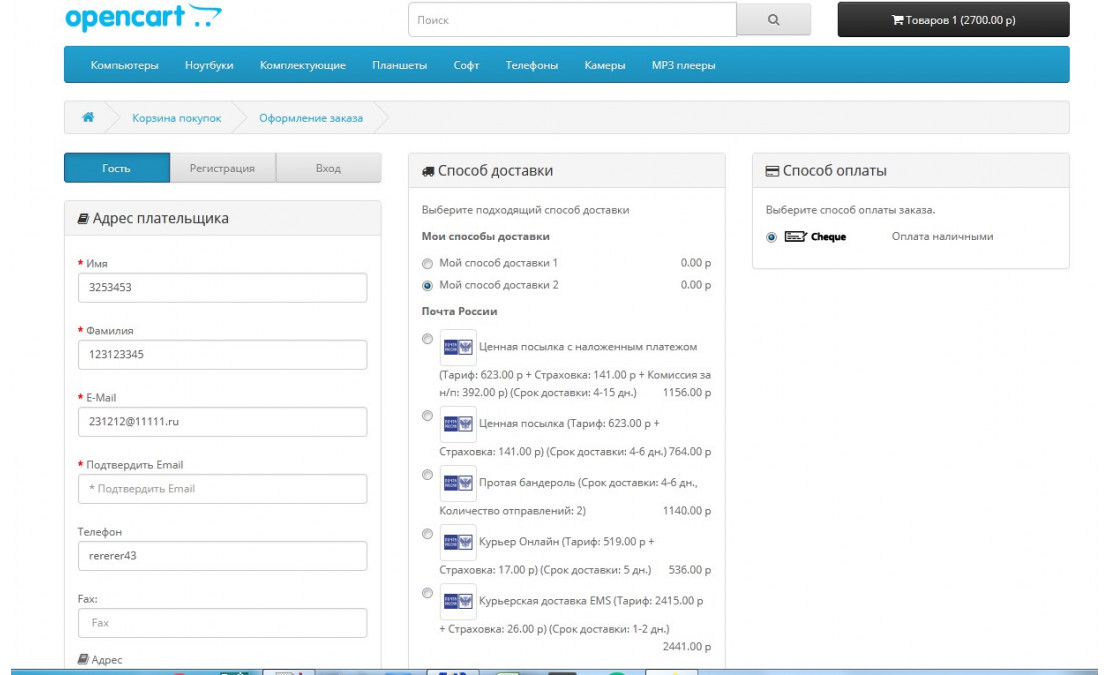 Затем администратор выберет параметр редактирования рядом с продуктом.
Затем администратор выберет параметр редактирования рядом с продуктом.
Теперь администратор перейдет к пункту меню «Разрешенный способ оплаты» и выберет способы оплаты, которые необходимо установить для продукта. После этого нажмите сохранить.
Администратор также может создавать новые продукты и устанавливать разрешенные способы оплаты для продуктов. Первый администратор создаст новый продукт.
Затем он перейдет в пункт меню «Разрешенные способы оплаты» и выберет способы оплаты, которые он хочет установить для нового продукта, и нажмите «Сохранить», чтобы сохранить настройки.
Продавец Ограничение на оплату продуктов
Продавцы смогут устанавливать ограничения на оплату своих продуктов. Хотя способы оплаты, которые могут использовать продавцы, устанавливаются администратором.
Продавцы могут перейти к своему списку товаров и выбрать товары, для которых они хотят установить ограничение на способ оплаты, нажав кнопку редактирования рядом с товарами.
Теперь продавец установит способы оплаты, которые следует использовать с продуктом, после чего нажмите «Сохранить».
Продавцы также могут устанавливать ограничения на оплату своих вновь созданных продуктов. Кроме того, продавец добавит новый продукт, а затем установит способы оплаты, которые будут использоваться.
Выбор оплаты товара покупателем
Когда покупатели добавят товары в корзину, перейдите к оформлению заказа. Если покупатель выбрал 2 или более продуктов, на странице оформления заказа будут отображаться общие способы оплаты для всех продуктов.
Кроме того, покупатель может выбрать этот способ оплаты и продолжить оплату, чтобы завершить свой заказ, как показано ниже.
Если покупатель добавил товары в корзину и некоторые из них имеют ограничение на оплату, пользователь получит сообщение об ошибке, как показано на скриншоте.
Это все, что касается ограничения платежей Opencart по продукту.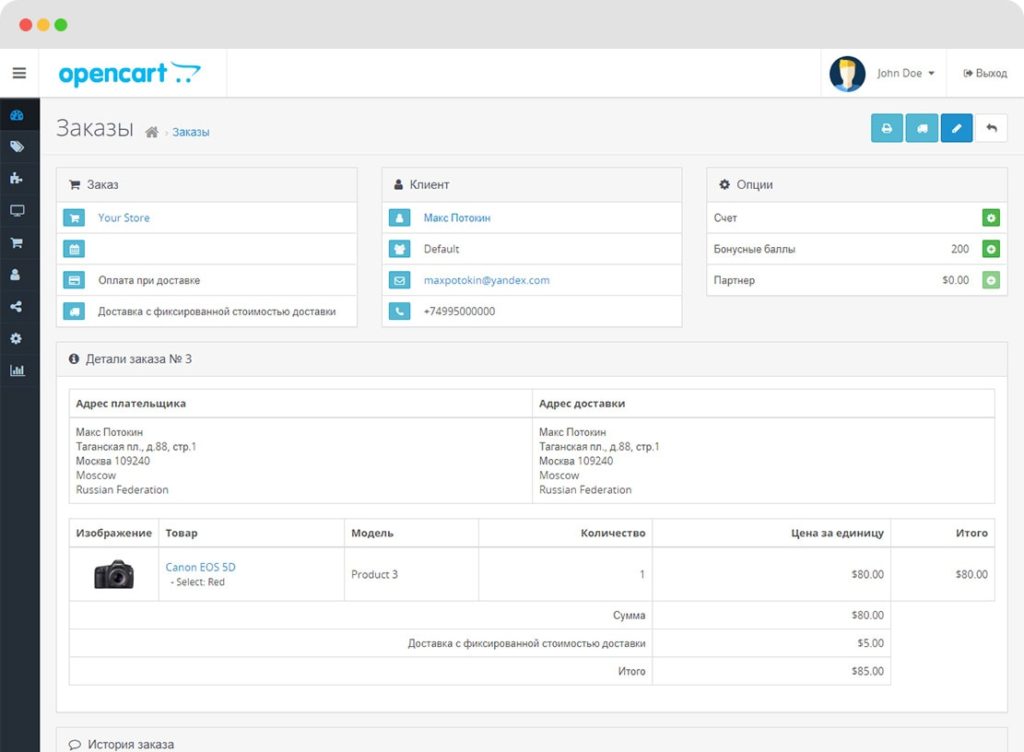 Кроме того, если у вас все еще есть какие-либо проблемы, не стесняйтесь добавить билет и сообщить нам свое мнение, чтобы сделать модуль лучше http://webkul.uvdesk.com//.
Кроме того, если у вас все еще есть какие-либо проблемы, не стесняйтесь добавить билет и сообщить нам свое мнение, чтобы сделать модуль лучше http://webkul.uvdesk.com//.
Ограничение оплаты Opencart Marketplace по продукту
Адитья Сингх6 Badges
23 августа 2021 г.
Учебники и руководства по веб-хостингу
Категории
Клиентская зона (4)
Учебники и руководства по клиентской области проведут вас по всем областям использования портала поддержки Todhost.
Учебники по CPanel (42)
Узнайте, как использовать раздел CPanel панели управления вашего веб-сайта, используя наше бесплатное учебное руководство по cPanel.
Учебники по доменам (4)
Вопросы, связанные с доменом — управление доменом, учебные пособия по переносу домена, управление DNS и связанные с ним учебные руководства
Электронная коммерция (56)
Руководства по электронной коммерции, которые помогут вам управлять наиболее популярными приложениями электронной коммерции.
Учебники по электронной почте (23)
Учебники по электронной почте — узнайте, как работать и использовать функции электронной почты в панели управления веб-сайта
Учебники по программному обеспечению форума (16)
Программное обеспечение для форумов Учебное пособие, охватывающее все области, необходимые для эффективного управления онлайн-форумами
FTP — протокол передачи файлов (6)
Протокол передачи файлов — руководства по FTP, охватывающие основные области, необходимые для эффективной передачи и управления файлами веб-сайта с помощью приложений для передачи файлов
Учебники по хостингу (15)
Техническая поддержка более общего характера, охватывающая все аспекты, связанные с веб-хостингом и другими областями, не охваченными другими категориями.
Порталы/CMS (117)
Учебники по WordPress, Joomla, Drupal, Magento, Expression Engine, Ghost и другим основным системам управления контентом.
Предпродажные вопросы (2)
Подборка наиболее часто задаваемых вопросов и предоставленных нами ответов. Также ниже вы найдете ответы на наиболее часто задаваемые вопросы перед продажей.
Управление проектами (1)
Программное обеспечение для управления проектами Учебники, охватывающие все области, необходимые для эффективного управления веб-сайтами по управлению проектами.
Социальная сеть/сообщество (16)
Учебные пособия по программному обеспечению ведущих социальных сетей/сообществ, помогающие эффективно управлять веб-сайтами социальных сетей/сообществ
SSL — защищенный уровень сокетов (4)
Руководства по SSL, охватывающие основные области, необходимые для эффективного управления установками SSL на вашем веб-сайте
Менеджер веб-хостинга (4)
Руководства по Web Host Manager, охватывающие основные темы и помогающие эффективно управлять серверами хостинга.



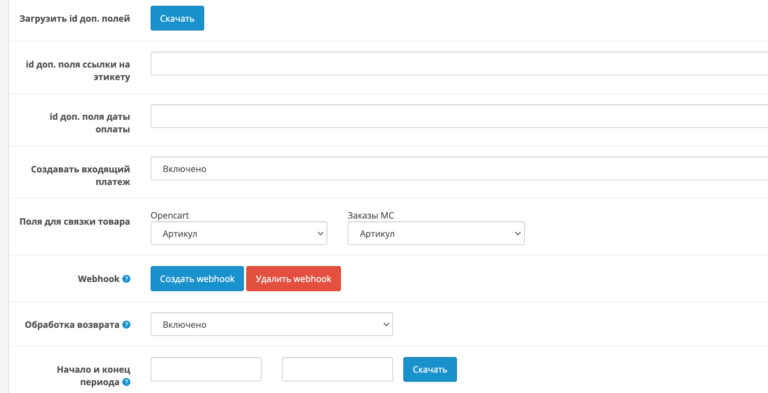
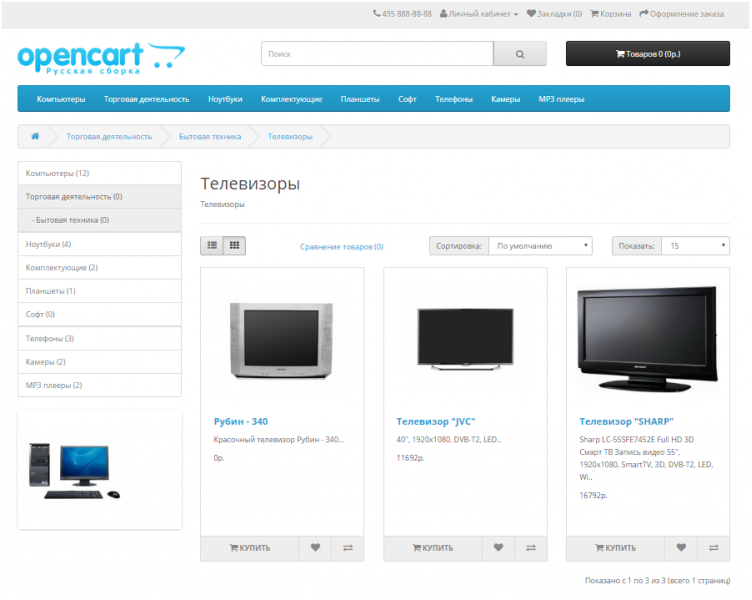

 Нажмите её, чтобы перейти в форму подтверждения или отмены платежа.
Нажмите её, чтобы перейти в форму подтверждения или отмены платежа.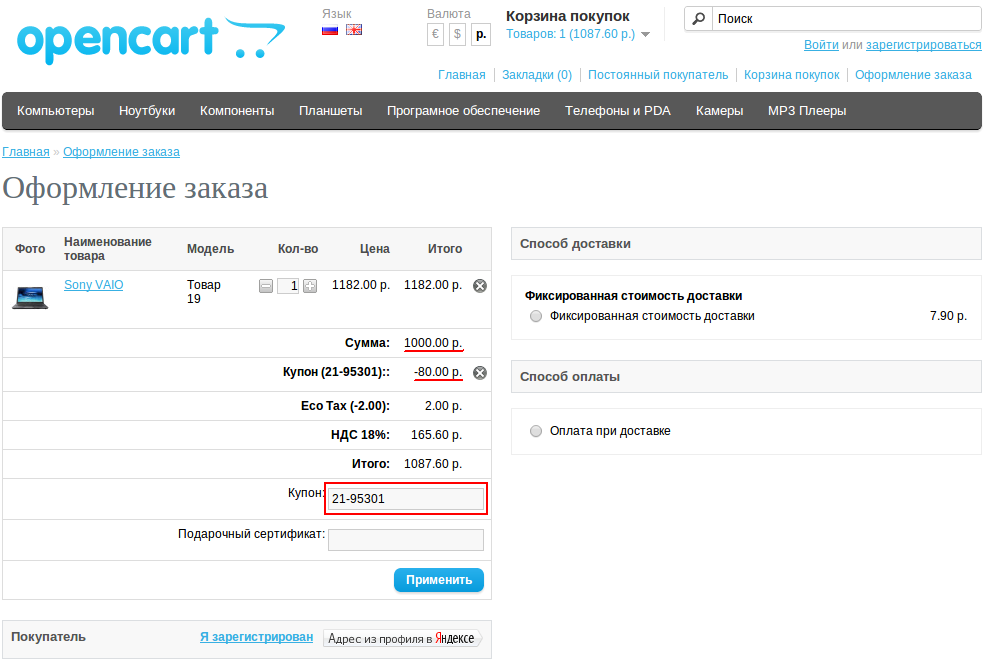
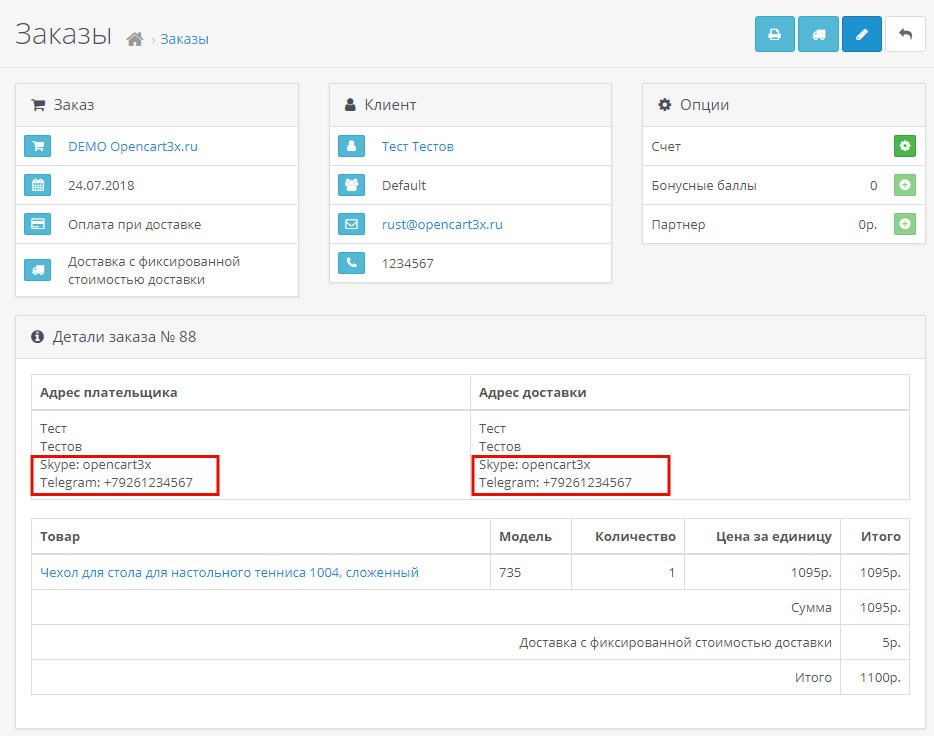
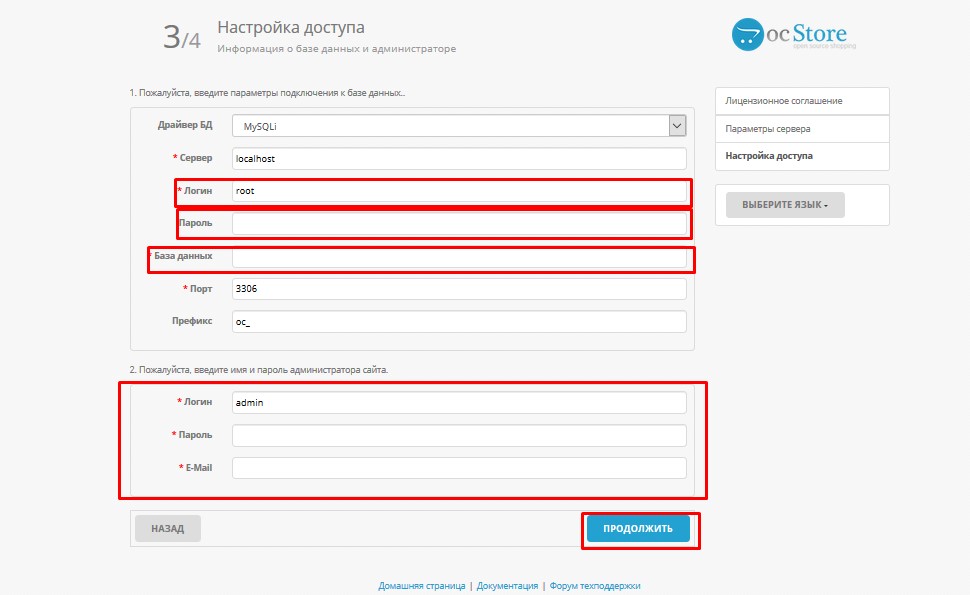 3.x.x , внутри этой папки версии 2.3.x.x есть четыре папки, а именно: admin , 0 0 09008 каталог тема патч .
3.x.x , внутри этой папки версии 2.3.x.x есть четыре папки, а именно: admin , 0 0 09008 каталог тема патч .